在excel中怎么做复合饼状图
要在Excel中制作复合饼状图,可以遵循以下步骤:选择适当的数据、创建两个或多个饼状图、合并饼状图、调整图表格式。在这其中,选择适当的数据是关键,因为数据的结构直接影响图表的可读性和准确性。下面将详细介绍如何一步一步在Excel中制作复合饼状图。
一、选择适当的数据
选择适当的数据是创建复合饼状图的第一步。数据应该清晰、结构合理,并适合用饼状图进行展示。
数据准备:确保数据是分类数据,每一类数据的总和等于整体的100%。例如,如果你在展示市场份额,每个公司的市场份额应加起来等于100%。
选择数据范围:在Excel中选择你要用来创建图表的数据范围。数据应该包括类别标签和相应的数值。
二、创建第一个饼状图
插入图表:在Excel中,选择数据范围,然后点击“插入”选项卡。在图表部分,选择“饼状图”,然后选择一种基本饼状图类型。
调整图表格式:点击图表,使用“图表工具”中的“设计”和“格式”选项卡来调整图表的外观。你可以更改颜色、图例位置、数据标签等。
三、创建第二个饼状图
选择第二组数据:如果你的复合饼状图需要展示多个数据集,请选择第二组数据。
插入第二个饼状图:重复上一个步骤,在Excel中插入第二个饼状图,确保第二个图表与第一个图表有相同的格式。
四、合并饼状图
重叠图表:将两个饼状图重叠放置,以便它们看起来像一个复合图表。这一步需要手动调整图表的位置和大小。
调整透明度:为了使重叠部分更清晰,可以调整图表的透明度。点击图表,选择“格式”选项卡,然后在“填充”选项中选择适当的透明度。
五、调整图表格式
添加数据标签:确保每个饼状图都有数据标签,以便读者可以轻松理解每个部分的含义。
调整颜色和样式:使用一致的颜色和样式来增强图表的可读性。你可以通过“设计”选项卡中的“更改颜色”和“图表样式”来实现这一点。
添加图表标题和说明:为你的复合饼状图添加一个明确的标题和必要的说明,以便读者更容易理解。
六、实际案例分析
选择适当的数据是制作复合饼状图的关键步骤之一。假设我们有一个公司销售数据,包含三个季度的销售额,并希望展示每个季度的市场份额。
数据准备:
第一个季度:A公司30%,B公司40%,C公司30%
第二个季度:A公司35%,B公司30%,C公司35%
第三个季度:A公司25%,B公司45%,C公司30%
选择数据范围:选择A1到D4单元格,其中A列为公司名称,B、C、D列分别为三个季度的销售数据。
插入第一个饼状图:选择A1到B4单元格,点击“插入”>“饼状图”,选择一种基本的饼状图类型。
调整图表格式:点击图表,使用“图表工具”中的“设计”和“格式”选项卡来调整图表的外观,确保颜色和样式一致。
插入第二个和第三个饼状图:重复步骤3和4,为第二个和第三个季度的数据分别插入饼状图,并调整格式。
合并饼状图:将三个饼状图重叠放置,调整透明度,使重叠部分更清晰。
调整图表格式:添加数据标签、调整颜色和样式、添加图表标题和说明。
通过上述步骤,你可以在Excel中制作一个清晰易读的复合饼状图,展示多个季度的市场份额。选择适当的数据不仅能提高图表的准确性,还能增强图表的可读性和视觉效果。
七、进阶技巧和注意事项
使用数据透视表:如果你的数据量很大,使用数据透视表可以帮助你更快地整理和分析数据,从而更容易创建复合饼状图。
使用分离效果:通过分离饼状图中的某些部分,可以更突出重点数据。例如,你可以分离市场份额最大的部分,使其更显眼。
避免过度复杂化:尽量保持图表简单,避免添加过多的元素,确保图表易于理解。
定期更新数据:如果你的数据是动态变化的,定期更新图表中的数据,以确保图表的准确性和时效性。
八、总结
制作复合饼状图的关键在于选择适当的数据、创建和合并多个饼状图、并调整图表的格式。通过上述步骤,你可以在Excel中创建一个清晰、易读且专业的复合饼状图,帮助你更好地展示和分析数据。在实践中,选择适当的数据、合理使用图表工具、保持图表简单易懂,是制作高质量复合饼状图的关键。
相关问答FAQs:
1. 如何在Excel中创建一个复合饼状图?复合饼状图是一种将多个数据系列合并为一个饼状图的可视化方式。您可以按照以下步骤在Excel中创建复合饼状图:
选择您要创建饼状图的数据范围。
在Excel的“插入”选项卡中,选择“饼图”。
选择“饼图”下的“复合饼图”选项。
在弹出的“复合饼图”对话框中,选择您想要合并的数据系列。
点击“确定”按钮,Excel将自动创建一个复合饼状图。
2. 如何调整复合饼状图的大小和位置?如果您想调整复合饼状图的大小和位置,可以按照以下步骤进行操作:
选中复合饼状图,会出现一个矩形边框和调整手柄。
将鼠标悬停在调整手柄上,点击并拖动以调整图表的大小。
如果您想改变图表的位置,可以点击并拖动矩形边框。
3. 如何添加数据标签到复合饼状图中?数据标签可以在饼状图中显示每个数据点的具体数值。您可以按照以下步骤将数据标签添加到复合饼状图中:
选中复合饼状图,点击饼图上的右键。
在弹出的菜单中选择“添加数据标签”选项。
数据标签将显示在饼状图的每个数据点上。
希望以上信息对您有所帮助,如果您还有其他问题,请随时向我提问。
文章包含AI辅助创作,作者:Edit2,如若转载,请注明出处:https://docs.pingcode.com/baike/4692274